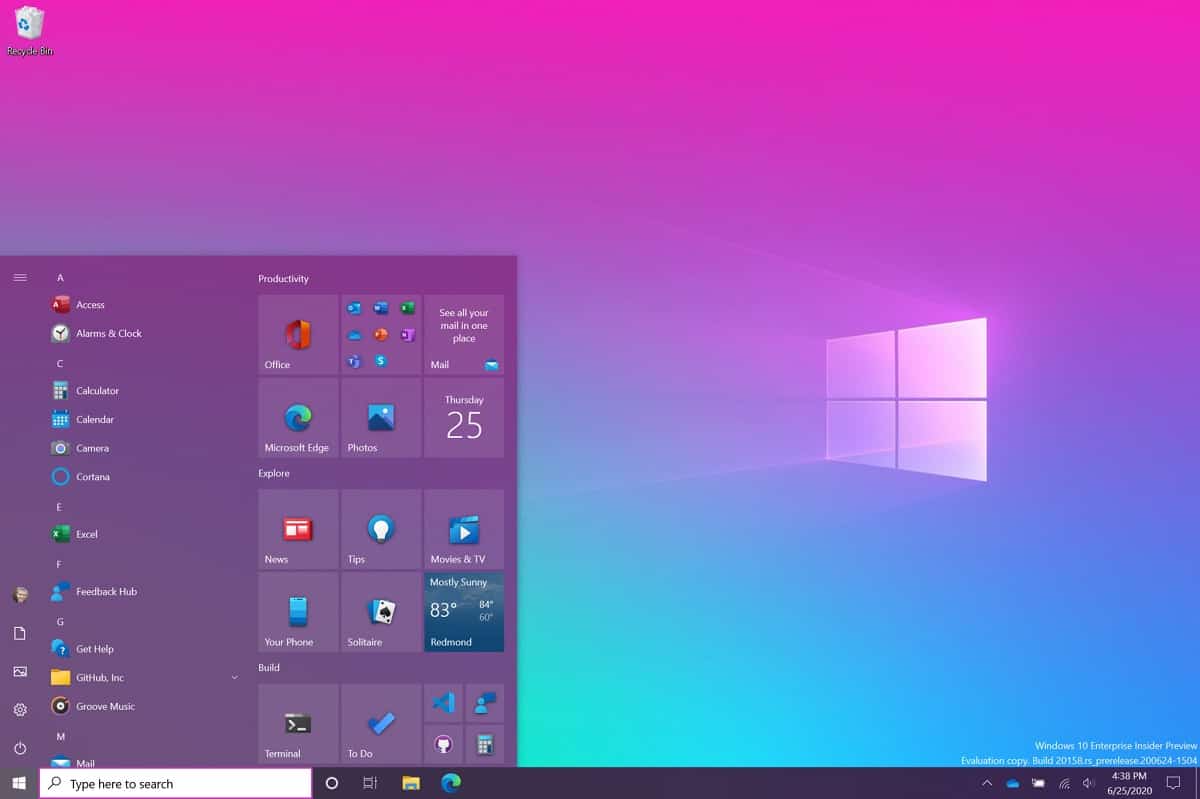¿Cómo cambiar el tamaño en Google Slides?
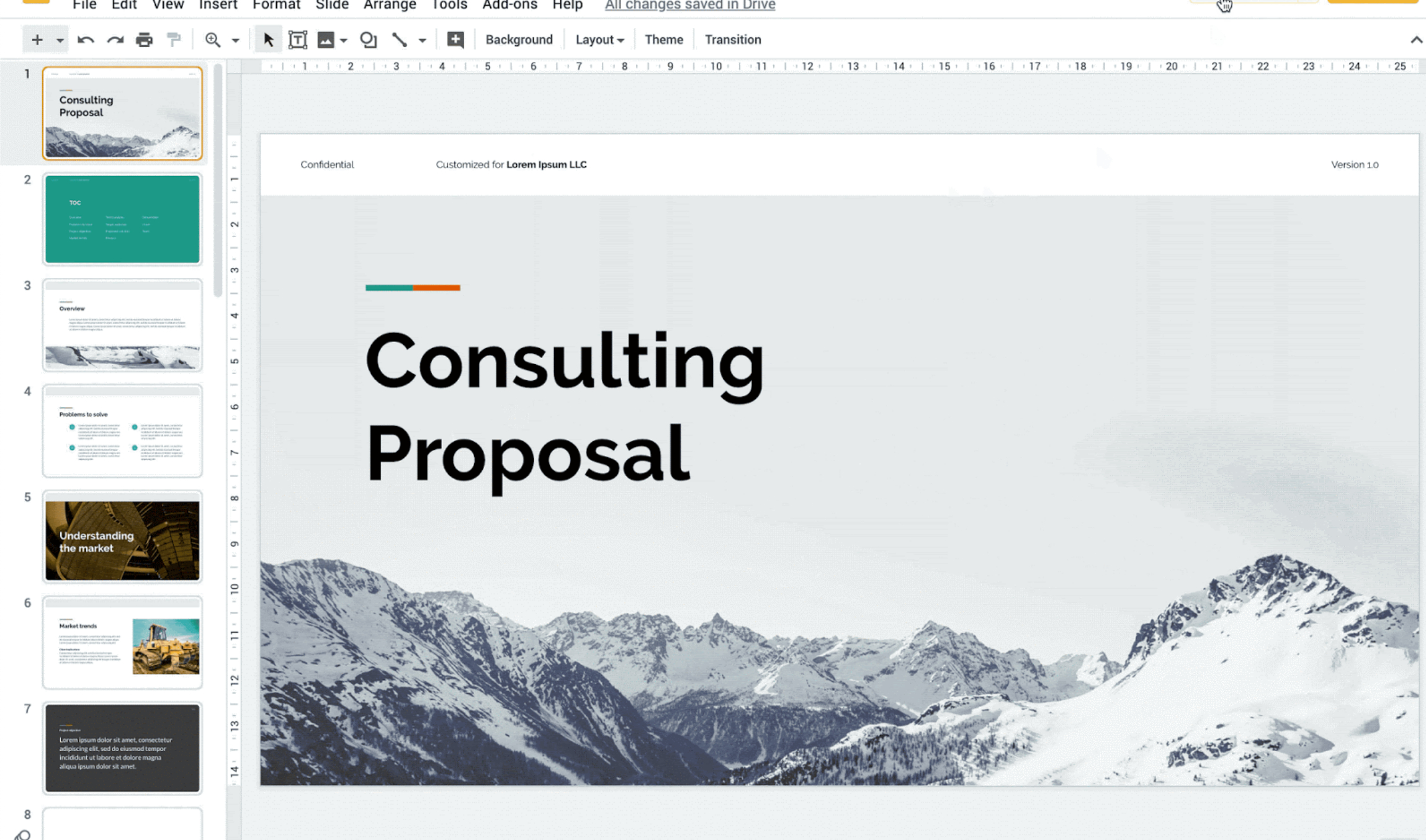
Google Slides es una práctica herramienta de presentación con mucha compatibilidad integrada. Puede usar una aplicación independiente o la aplicación web, compartir presentaciones fácilmente a través de Google Drive y obtener rápidamente una presentación de diapositivas para trabajar como quieras en todo tipo de dispositivos.
Pero las presentaciones tienen sus propias peculiaridades, y a veces pueden surgir problemas con las diapositivas que no aparecen como deberían en una pantalla en particular, especialmente si esa pantalla tiene una relación de aspecto diferente a la de la computadora en la que se creó la presentación, o un problema similar que impide que se visualice. apareciendo de funcionar correctamente. En esta guía, veremos cómo asegurarse de que su proyecto de Presentaciones de Google llene la pantalla correctamente y qué hacer si de repente no es así.
Cómo expandir tu presentación de Google Slides
Si está viendo su proyecto de Presentaciones en Presentaciones de Google y necesita expandirlo para llenar la pantalla o ingresar al tipo correcto de modo de presentación, aquí le mostramos cómo hacerlo.
Paso 1: Con su proyecto de Diapositivas abierto y listo para comenzar en la primera diapositiva, busque la gran Diapositivas botón en la parte superior derecha de la ventana. seleccionando Diapositivas expandirá inmediatamente Diapositivas al modo de pantalla completa en la diapositiva actual. Esto es más útil si ya transmitió o compartió la pantalla de su presentación y está listo para comenzar la presentación.
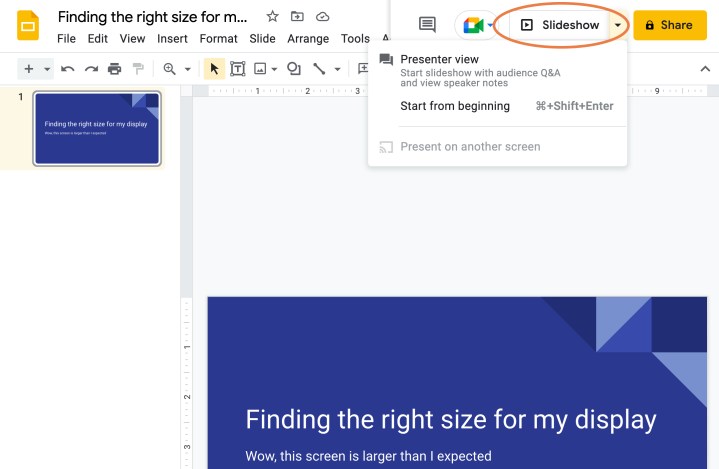
Paso 2: Si selecciona la flecha pequeña a la derecha de la Diapositivas botón, obtendrá un menú desplegable con algunas opciones adicionales. si tu escoges Vista del presentadorla ventana ingresará al modo de presentación de diapositivas (generalmente no a pantalla completa) y se abrirá una ventana separada con las notas del orador, un temporizador y otros controles para que los use el presentador.
Paso 3: si tu escoges Comienza desde el principio, Las diapositivas entrarán en el modo de pantalla completa desde la primera diapositiva. Esto puede ser útil si está en medio de una gran presentación, pero desea comenzar la presentación de diapositivas desde la parte superior de inmediato.
Paso 4: También tienes la opción de Presentar en otra pantalla. Si su computadora detecta otra pantalla, puede enviar la presentación de diapositivas allí e iniciarla de inmediato. Esta es una gran opción si tiene un monitor o TV conectado que está utilizando en una sala de presentación, por ejemplo.
Cómo cambiar la relación de aspecto de Google Slides
Esta opción es para aquellos que transmiten o comparten su presentación de diapositivas en una pantalla de diferente tamaño y las proporciones no están alineadas. Esto puede crear barras de distracción a los lados de su presentación y otros problemas. Afortunadamente, puede configurar la presentación de diapositivas para que se muestre en una relación de aspecto específica si lo desea. Es una buena idea experimentar con la relación de aspecto antes de comenzar oficialmente su presentación, pero si lo toma por sorpresa, estos pasos seguirán funcionando cuando salga del modo de presentación de diapositivas.
Paso 1: En la aplicación Presentaciones de Google, seleccione la Expediente opción de menú en la esquina superior izquierda.
Paso 2: Seleccione Configuración de página.
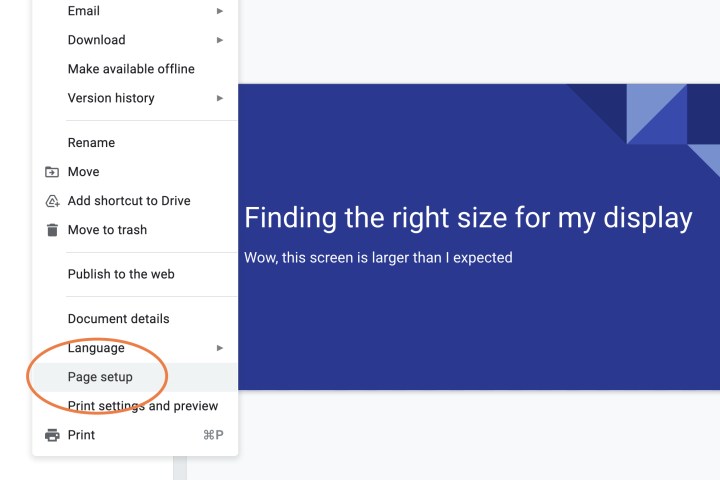
Paso 3: Se abrirá una nueva ventana con la relación de aspecto actual. Seleccione la relación de aspecto para abrir su menú. Encontrará varias opciones de relación de aspecto, incluidas 4:3, 16:9 y 16:10. Estos deberían ser suficientes para la mayoría de los monitores comunes, pero si no, puede seleccionar Disfraz para establecer un número específico de pulgadas, píxeles u otras medidas preferidas.
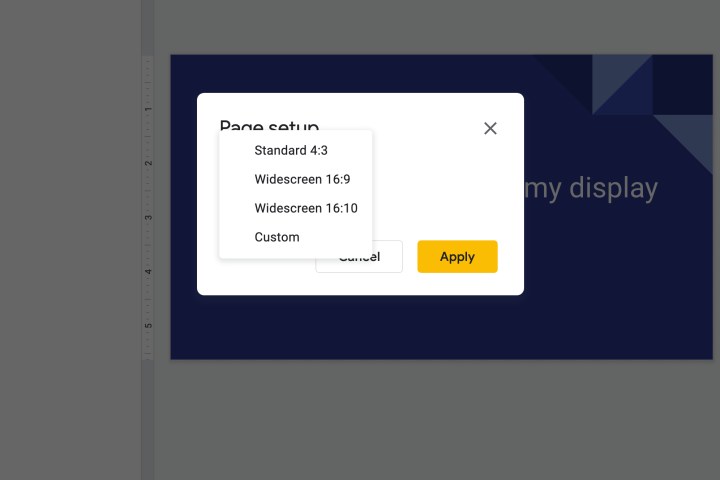
Paso 4: Seleccione Aplicar cuando estes listo. Ahora el modo de pantalla completa debe coincidir con la relación de aspecto que eligió.
¿Quieres que tus presentaciones sean aún más impresionantes? es posible que desee mirar para agregar audio a tus diapositivas o dibujo para que puedas resaltar ciertas partes de tus diapositivas. Google Slides es una herramienta muy versátil cuando aprendes sus entresijos, y estamos aquí para ayudarte a dominarla.
Recomendaciones de los editores